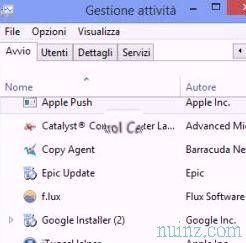Norint sukurti PDF, dažniausiai mokami sprendimai naudojami profesionaliam naudojimui, pavyzdžiui, „Adobe“ siūlomos programos; ši programinė įranga leidžia kurti naujus PDF failus nuo nulio arba konvertuoti esamus dokumentus, tačiau norėdami juos naudoti turite sumokėti labai didelę sumą (bent jau namų biudžetui).
Norint sukurti PDF, dažniausiai mokami sprendimai naudojami profesionaliam naudojimui, pavyzdžiui, „Adobe“ siūlomos programos; ši programinė įranga leidžia kurti naujus PDF failus nuo nulio arba konvertuoti esamus dokumentus, tačiau norėdami juos naudoti turite sumokėti labai didelę sumą (bent jau namų biudžetui). Jei neturime įmonės, bet vis tiek norime sukurti PDF failus, galime sutelkti dėmesį į vieną iš daugelio nemokamų sprendimų, prieinamų internete, kurie leidžia nemokamai kurti PDF failus internete net neatsisiunčiant programų į savo kompiuterį (todėl tinkami naudoti net jei turime „Mac“ ar jei turime). Kompiuteris su įdiegtu GNU / Linux).
Šiame vadove parodysime geriausias svetaines, kur galima sukurti nemokamus internetinius PDF failus iš jau sukurtų dokumentų (pavyzdžiui, „Office“); gauti PDF bus labai paprasta ir pigu.
TAIP PAT SKAITYKITE -> Kaip konvertuoti „Office“ dokumentus į PDF
Kaip nemokamai sukurti PDF failus internete
Darant prielaidą, kad pirminis dokumentas bus sukurtas naudojant tokias biuro programas, kaip „Microsoft Office“ ar „LibreOffice“ (pastarosios rekomenduojamos, nes jos yra nemokamos), žemiau rasime visas svetaines, leidžiančias bet kokiu būdu konvertuoti bet kokio tipo dokumentų failus į PDF greita ir nemokama.
Taigi mes galėsime atsisiųsti PDF dokumentą arba per interneto naršyklę (tiesiogiai atsisiųsti po konvertavimo), arba išsiųsti failą el. Paštu į mūsų el. Pašto adresą arba bet kuriuo kitu adresu.
1) Smallpdf
Tarp geriausių svetainių, kurias galime bandyti nemokamai kurti PDF failus internete, „Smallpdf“ tikrai išsiskiria ir pasiekiama čia -> „Smallpdf“.

Naudotis šia svetaine yra labai paprasta: spustelėkite žodį „ Pasirinkti failą“, kad atidarytumėte savo operacinės sistemos failų tvarkyklę ir pasirinkite norimą konvertuoti dokumento failą; taip pat galime tiesiog vilkti failą iš jo vietos kompiuteryje į langą Nukreipti failą čia, kad būtų galima automatiškai įkelti, arba įkelti failą, esantį „Google“ disko ir „Dropbox“ debesies tarnybose, spustelėdami atitinkamas piktogramas raudonojo laukelio apačioje, dešinėje.,
Nesvarbu, kurį variantą pasirinksite, svetainė parodys konvertuotą failą į PDF ir pasiūlys galimybę jį atsisiųsti iš karto, kai tik konvertavimas bus baigtas.
2) Zamzaras
Kita svetainė, kurią galime naudoti, norėdami tiesiogiai konvertuoti biuro dokumentus į PDF tiesiogiai internete, yra „Zamzar“, pasiekiama čia -> Zamzar .

Norėdami naudotis šia svetaine, tiesiog spustelėkite elementą Pasirinkti failą (atsidarys failų tvarkyklė, su kuria norite pasirinkti konvertuojamą dokumentą) arba vilkite failą tiesiai į 1 veiksmo laukelį, 2 veiksme pasirinkite PDF failo formatą, įveskite teisingą el. pašto adresą, kad galėtumėte nusiųsti 3 veiksme sukurtą PDF dokumentą, ir galiausiai spustelėkite mygtuką Konvertuoti, kad pradėtumėte konvertavimo procesą.
Po kelių minučių dokumentą konvertuosime į PDF tiesiogiai el. Paštu, pateiktą priede.
3) ToPDF
Jei ieškome greito ir greito tinklalapio, kuriame būtų galima nemokamai sukurti nemokamus internetinius PDF failus, rekomenduojame išbandyti ToDPF, pasiekiamą čia -> ToPDF .

Norėdami konvertuoti dokumentus, sukurtus naudojant biuro rinkinius, viskas, ką turime padaryti, spustelėkite „ Įkelti failą“, kad atidarytumėte tvarkyklę, ir pasirinkite vieną ar kelis failus, kuriuos norite konvertuoti; taip pat visada galite nuvilkti failus į lauką, kad juos būtų galima automatiškai įkelti.
Konvertavimo procesas prasidės automatiškai ir po kelių sekundžių konvertuotus failus į PDF galite atsisiųsti paprastu būdu, spustelėdami juos atskirai arba atsisiųsdami visus kartu (jei įkėlėme kelis failus) spustelėdami mygtuką Atsisiųsti visus .
4) „ PDFOnline“
Kita svetainė, kurią galime nemokamai kurti PDF internete, yra „PDFOnline“, prieinama čia -> PDFOnline .

Bet kurį failą, sukurtą naudojant „Office“, į svetainę galime įkelti naudodami mygtuką „ Įkelti failą konvertuoti“ .
Įkėlus konvertuojamą failą, belieka laukti konvertavimo proceso, kad galėtumėte atsisiųsti gatavą PDF naudodami naršyklę, su kuria mes įkėlėme failą.
5) PDF24
Kitas labai efektyvus internetinis keitiklis yra prieinamas PDF24 svetainėje, kurį galite pasiekti spustelėję čia -> PDF24 .

Ši svetainė palaiko daugybę konvertuojamo failo įdėjimo būdų: failą galime įkelti iš kompiuterio naudodami mygtukus Pasirinkti failą arba Pasirinkti failą, įveskite URL, kuriame yra konvertuojamas failas, arba tinklalapį, kuris bus spausdinamas PDF formatu, arba tiesiogiai įterpkite tekstą. kuriuo norite užpildyti kuriamą PDF.
Pasirinkę jūsų poreikius atitinkantį metodą, tiesiog spustelėkite Eiti, kad pradėtumėte įkelti ir konvertuoti failą, URL ar tekstą į PDF failą.
Kaip sukurti PDF failus internete naudojant plėtinius
Kitas dar greitesnis būdas nemokamai sukurti PDF failus internete yra pasinaudojimas naršyklių plėtiniais, kad būtų galima sukurti mūsų mėgstamų tinklalapių PDF rinkmenas, nespausdinant ar nešant jų atgal į kompiuterį.
Geriausias plėtinys, kurį galime išbandyti naudodamas „Google Chrome“, yra spausdinimas ir PDF, kurį galima atsisiųsti naršyklei iš čia -> Spausdinti draugiškai ir PDF .

Įdiegę viršutiniame dešiniajame kampe turėsime patogų mygtuką, kurį galėsime naudoti norėdami sukurti savo mėgstamų tinklalapių PDF rinkmeną tinkindami tekstą, pasirinkdami, ar įterpti paveikslėlius, ar pašalinti nenaudingus grafinius komponentus ir ar optimizuoti kūrimo procesą sutankinant puslapį. ribotame skaičiuje lapų.
Kai spausdinimo puslapis bus pritaikytas, tiesiog spustelėkite PDF, norėdami atsisiųsti dokumentą PDF formatu į kompiuterio diską.
Jei vietoj to naudosime „Mozilla Firefox“, galime įdiegti „Save To PDF“ plėtinį, kurį rasite čia -> Page To PDF .

Spustelėję piktogramą viršuje, dešinėje, galime išsaugoti tinklalapį PDF formatu, pasirinkdami, kurias jų funkcijas išsaugoti dokumente, tinkindami teksto stilių ir saugomus grafinius priedus.
Norėdami išsaugoti tinklalapį PDF formatu, tiesiog spustelėkite Įrašyti kaip PDF .
Jei norime išbandyti kitus naudingus „Google Chrome“ žiniatinklio naršyklės plėtinius, rekomenduojame perskaityti šį vadovą.
TAIP PAT SKAITYKITE -> Kurti PDF: visi būdai iš kompiuterio ir mobiliojo